
Adobe Acrobat
Научете повече за конвертирането на документи в PDF файлове.
Научете как да конвертирате .doc или .docx файл на Microsoft Word в PDF документ в Adobe Acrobat.
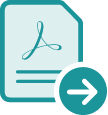
Документите ви в Word са важни. Сега можете да конвертирате всеки документ на Word в PDF файл за секунди. Конвертирането на PDF ви дава универсален формат за споделяне, който е лесен за достъп за всички и се показва правилно на всеки екран.

Конвертирайте документите си.
Работете безпроблемно с PDF файлове директно в Microsoft 365. Можете да конвертирате файловете си с вградения PDF конвертор или да работите с файловете на Microsoft 365 в Acrobat.

Запазете своите избори.
Запазете формата и дизайна на оригиналния документ, независимо дали става дума за официално писмо, любима рецепта, или нещо друго. Можете да споделяте конвертираните файлове с увереност, като знаете, че PDF файловете ще показват най-високо качество на шрифтовете и ще съдържат точна информация за форматиране.

Подобрете работата си.
Интуитивните шаблони и опциите за форматиране улесняват създаването и конвертирането на невероятни документи, които отговарят на вашите бизнес нужди. В Mac можете да запазвате Word файлове като богати PDF документи с едно щракване от лентата на Acrobat.

Конвертирайте отвсякъде.
Работете отвсякъде и конвертирайте файлове от Microsoft 365 – включително документи на Word, електронни таблици на Excel и презентации на PowerPoint – в мощни PDF файлове директно на мобилното си устройство.
Как да конвертирате документ на Word в PDF:
- Отворете файла в Microsoft Word.
- Конвертиране на Word документ в PDF:
- В Windows щракнете върху раздела Acrobat, след което щракнете върху „Create PDF“ (Създаване на PDF).
- На Mac щракнете върху иконата „Create and Share Adobe PDF“ (Създаване и споделяне на Adobe PDF), след което преминете към стъпка 4.
- Защитаване на PDF:
Изберете „Restrict Editing“ (Ограничаване на редактирането) в диалоговия прозорец, ако искате да предотвратите промяна на готовия PDF файл без ваше разрешение. - Запазване като PDF файл:
Изберете папка за експортирания файл или щракнете върху „Choose a Different Folder“ (Избор на различна папка) и отидете до съответната папка. След това преименувайте документа си и щракнете върху „Save“ (Запазване).
Свързани функции
Извлечете повече от Adobe Acrobat с тези съвети:

Пробвайте
Използвайте нашия удобен инструмент, за да конвертирате лесно и бързо документите си от Microsoft Word в PDF формат за споделяне онлайн от всеки браузър.